
Бумага застряла внутри устройства
Если замятая бумага рвется и ее не удается извлечь из отверстия для выхода бумаги или замятая бумага остается внутри устройства, удалите бумагу в соответствии с описанной ниже процедурой.
 Внимание!
Внимание!-
Нельзя отключать питание, если устройство отправляет или получает факсимильное сообщение, а также если в памяти устройства хранится принятое или неотправленное факсимильное сообщение.
Перед отключением кабеля питания убедитесь, что устройство завершило отправку и прием всех факсимильных сообщений.
При отключении кабеля питания все сохраненные в памяти устройства факсимильные сообщения удаляются.
 Примечание.
Примечание.-
Если нужно выключить устройство для удаления замятой бумаги во время печати, нажмите кнопку Стоп (Stop) для отмены печати перед выключением устройства.
-
Выключите устройство и отсоедините устройство от электросети.
-
Откройте крышку сканера и крышку чернильного контейнера.

 Внимание!
Внимание!-
Не прикасайтесь к прозрачной пленке (A) и к белой ленте (B).
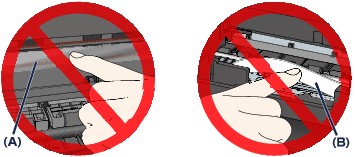
Если из-за соприкосновения с руками или бумагой эти компоненты будут загрязнены или поцарапаны, устройство может быть повреждено.
-
-
Убедитесь, что под держателем печатающей головки нет замятой бумаги.
Если под держателем печатающей головки есть замятая бумага, переместите держатель печатающей головки в правый или левый край, чтобы было легче извлечь бумагу.
При перемещении держателя печатающей головки удерживайте его за верхнюю часть и медленно перемещайте держатель печатающей головки к правому или левому краю.

-
Возьмите застрявшую бумагу руками.

Если бумага скручена, извлеките ее.

-
Вытягивайте бумагу аккуратно, чтобы не порвать ее, а затем извлеките бумагу.
Медленно тяните, удерживая бумагу под углом около 45 градусов.

-
Убедитесь, что удалена вся застрявшая бумага.
Если бумага порвалась, то часть ее может остаться в устройстве. Выполните проверку по следующим пунктам и извлеките остатки бумаги.
-
Остались ли клочки бумаги под держателем печатающей головки?
-
Остались ли небольшие клочки бумаги внутри устройства?
-
Остались ли клочки бумаги в правой или левой части (C) устройства?

-
-
Закройте крышку чернильного контейнера и крышку сканера.
Все находящиеся в очереди задания на печать отменяются. При необходимости повторите печать.
 Примечание.
Примечание.-
При повторной загрузке бумаги убедитесь, что используется подходящая для печати бумага и она правильно загружена. Если при продолжении печати после удаления застрявшей бумаги на ЖК-дисплее устройства или экране компьютера отображается сообщение о замятии бумаги, возможно, в устройстве остался клочок бумаги. В этом случае убедитесь, что в устройстве не осталось клочков бумаги.
-
Если бумагу не удается извлечь, бумага застряла в устройстве или в случае повторного замятия бумаги после ее извлечения обратитесь в сервис-центр.
Наверх |
